Mengoptimalkan FPS Game pada Windows 10, salah satu keunggulan dari Windows 10 adalah kemampuan yang lebih baik apabila dibandingkan dengan versi terdahulunya. Baik itu dalam kecepatan menjalankan aplikasi, atau bagi para gamers dalam memberikan pengalaman bermain yang lebih optimal.
Bagi sebagian pengguna Windows 10 dengan spesifikasi PC low terdapat beberapa fitur yang justu memberikan dampak buruk pada FPS saat bermain game. Salah satu fitur yang dapat menyebabkan FPS game menjadi rendah adalah Game DVR.
Xbox One adalah salah satu konsol yang memperkenalkan Game DVR yang kini dibawa ke Windows 10. Fitur ini berfungsi untuk merekam, mengedit dan berbagi klip momen bermain game di jejaring sosial. Selengkapnya tentang fitur ini dapat Anda temukan di laman website dukungan Xbox pada tautan berikut.
Masalahnya, fitur ini akan tetap aktif kendati kita tidak melakukan screen recording saat bermain game. Jadi salah satu solusi untuk tetap mendapatkan performa terbaik saat bermain game adalah dengan menonaktifkan fitur ini.
Mengoptimalkan FPS Game pada Windows 10
Adapun cara untuk mengoptimalkan FPS game pada Windows 10 dengan menonaktifkan fitur Game DVR adalah sebagai berikut. Silakan gunakan shortcut Win + R untuk membuka Run kemudian ketik regedit dan enter.
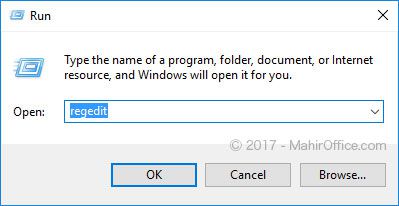
Pada jendela Registry Editor yang terbuka, silakan arahkan ke:
HKEY_CURRENT_USER\System\GameConfigStoreKlik kanan pada GameDVR_Enabled kemudian pilih Modify dan set Value menjadi 0 (nol).
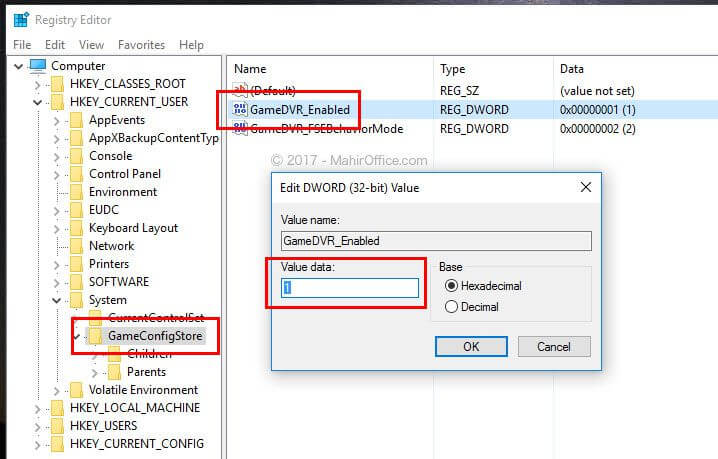
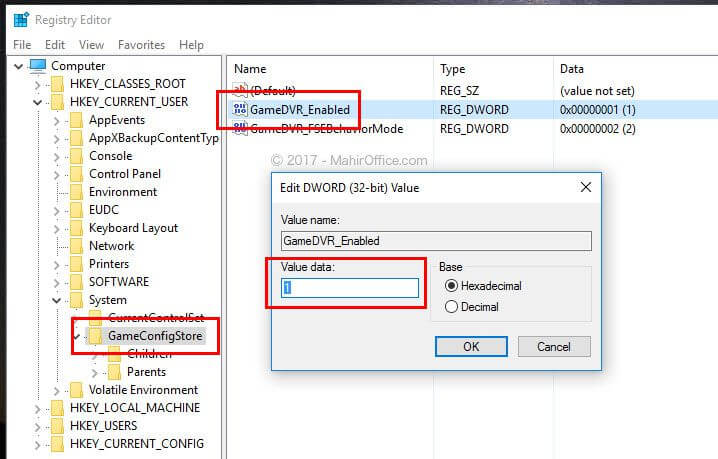
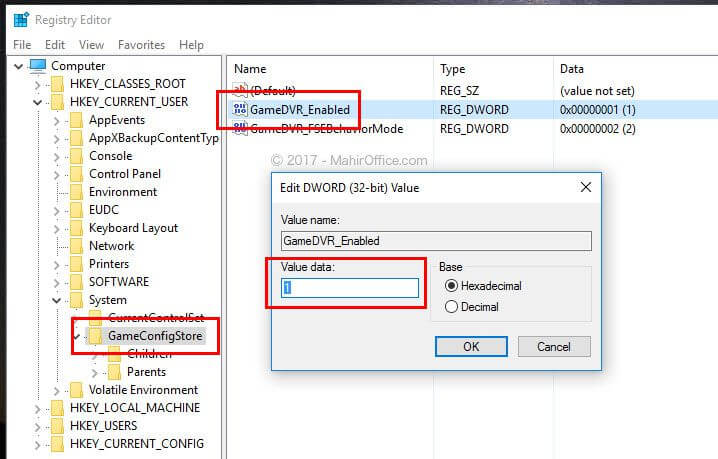
Lanjut arahkan ke:
HKEY_LOCAL_MACHINE\SOFTWARE\Policies\Microsoft\WindowsKlik kanan pada Windows, kemudian pilih New > Key dan beri nama GameDVR, seperti terlihat pada gambar dibawah ini.
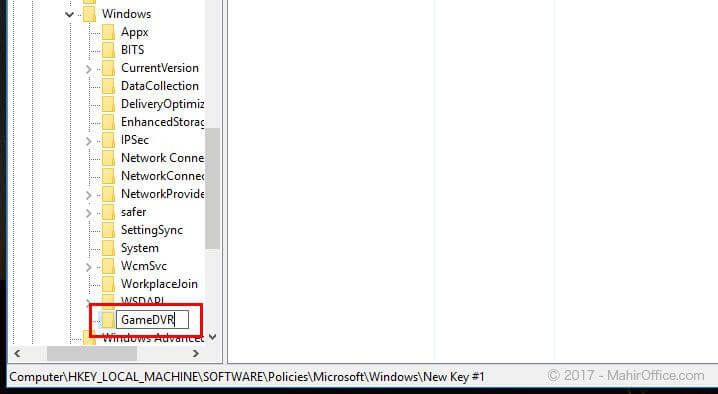
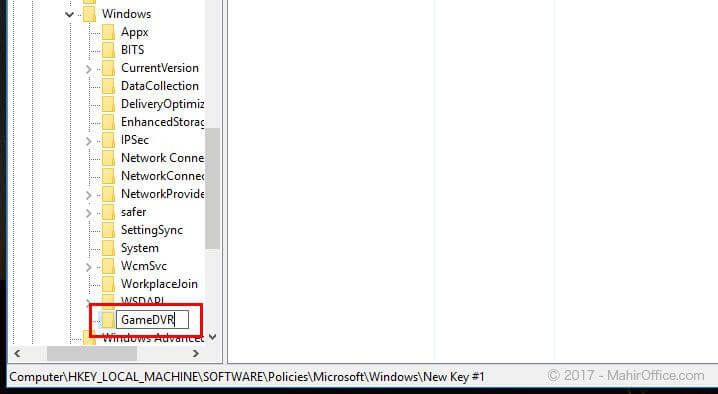
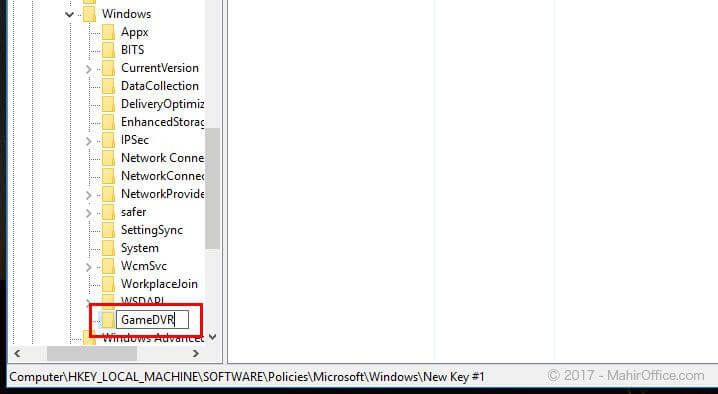
Klik kanan pada pada GameDVR kemudian pilih New > DWORD (32-bit) Value, beri nama AllowGameDVR.
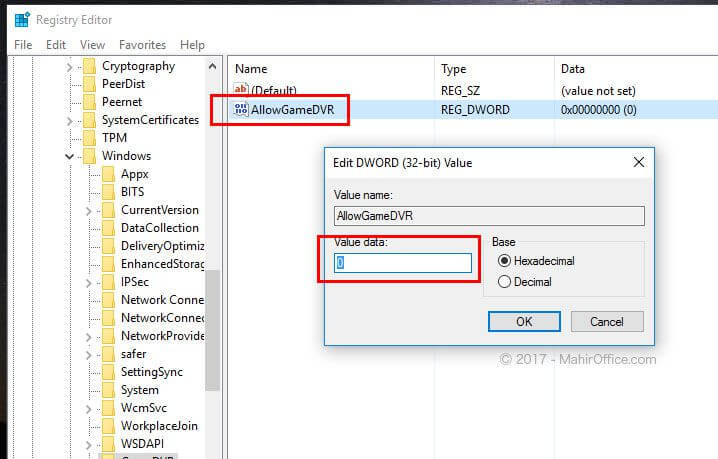
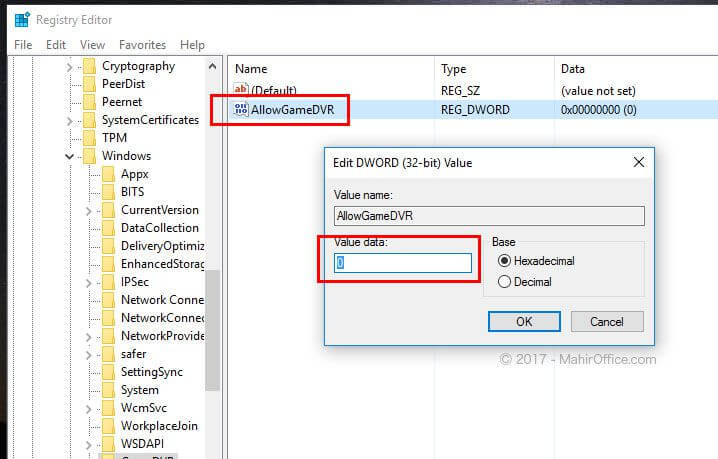
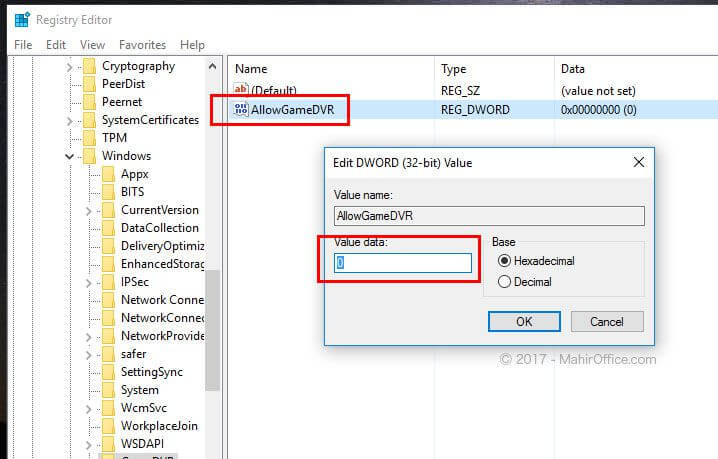
Terakhir, klik kanan pada AllowGameDVR pilih Modify dan set Value ke 0 (nol). Setelah melakukan semua langkah di atas, silakan nyalakan ulang perangkat komputer Anda. Apabila sukses, ketika membuka aplikasi Xbox dan masuk ke pengaturan Game DVR akan terlihat seperti gambar dibawah.
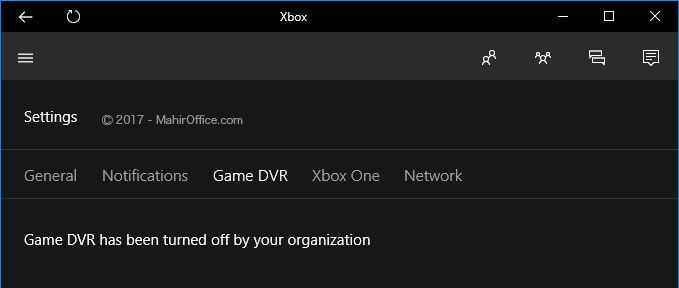
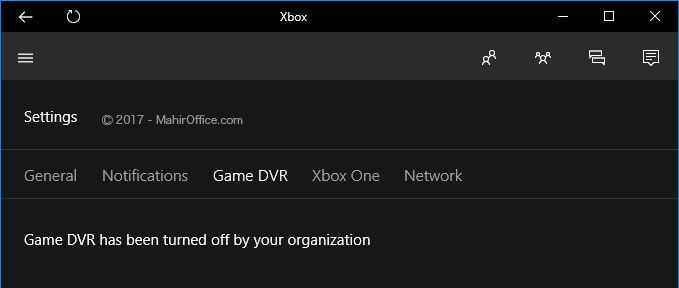
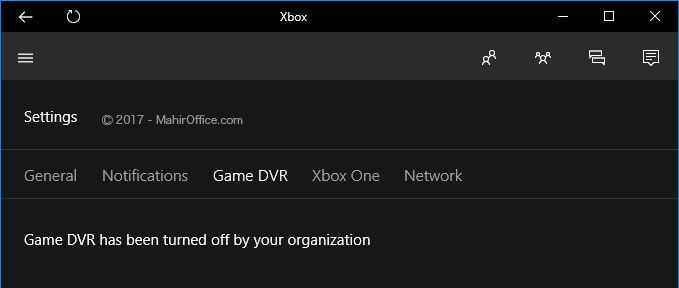
Dengan menonaktifkan fitur ini sayangnya Anda akan kehilangan fitur merekam layar saat bermain game. Sekarang rasakan pengalaman bermain game yang lebih optimal dengan FPS yang lebih baik saat bermain di Windows 10. Metode di atas merupakan solusi secara umum untuk mengatasi FPS rendah saat bermain game. Apabila metode di atas tidak memberikan dampak yang signifikan mungkin terdapat faktor lain yang menjadi masalah seperti spesifikasi hardware. Silakan berkomentar untuk berbagi pengalaman.

Bang spesifikasi saya udah 8gb tapi ko masih lag ya fps ya masih drop
Intel i3
Nvidia GeForce force 2gb vram